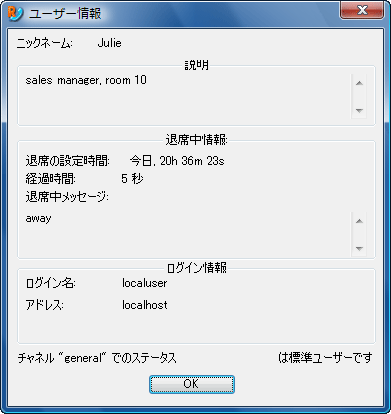音声チャットの退席中システムを使う
退席中システムの概要
退席中システムによって、現在どのユーザーがチャット可能な状態であるかを確認することができます。
退席中のステータスは ユーザーリスト にアイコンで表示されます:
アイコン
|
ステータス
|
退席中の状態
|
 | 標準ユーザー
| オンライン
|
 | 標準ユーザー
| 退席中
|
 | オペレータ
| オンライン
|
 | オペレータ
| 退席中
|
 トップに戻る
トップに戻る
次の機能が利用可能です:
「退席中」 ステータスに設定する
 トップに戻る
トップに戻る
「退席中」 ステータスを解除する
「退席中」 ステータスを解除するには:
 「退席中を解除」 ツールバーボタンをクリックして 退席中を解除 コマンドを実行します ( 「退席中を解除」 ツールバーボタンをクリックして 退席中を解除 コマンドを実行します ( 詳細)。 詳細)。
退席中を解除 コマンドはいくつかの方法で実行できます:
 「退席中を解除」 ツールバーボタンをクリックする。 「退席中を解除」 ツールバーボタンをクリックする。
- メニューから 「チャット」 -> 「退席中を解除」 を選択する。
- <Ctrl> + <R> ホットキーを押す。
|
|
 トップに戻る
トップに戻る
他のユーザーの退席中情報を確認する
ターゲットユーザー名を右クリックして、メニューから 情報を表示 を選択する。 退席中の情報を含むユーザー情報ウィンドウが表示されます ( 図例)。
図例)。
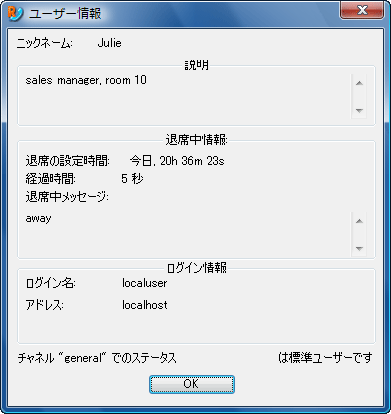
ユーザー情報ウィンドウ |
 トップに戻る
トップに戻る
退席中システム

 図例)。
図例)。